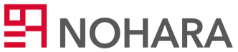Matterportの動画を見る3つの方法!使い方や埋め込み方法も解説
「Matterportって動画とは違うの?」
「Matterportの3Dモデルを動画形式で見る方法を知りたい」
「Matterportのスペースに動画を埋め込む方法がわからない…」
上記のようなお悩みを抱えている方はいないでしょうか?
Matterportは、YouTubeなどの動画とはまったく異なります。
動画は、再生ボタンを押せば自動的にシーンが展開していきますが、
Matterportはユーザーが自身の手で映像を能動的に切り替える仕組みです。
今回は、Matterportと動画との違いやMatterportを動画形式で見る方法、そして動画の埋め込み方法を解説します。
Matterportの使い方も解説するので、ぜひ魅力を最大化できる動画コンテンツを作ってみてください。
- INDEX
Matterportは動画と同じなの ?
結論、Matterportは一般的な動画とは異なります。
Matterportは、3Dスキャン技術を使用して、実際の場所や建物をデジタル化するプラットフォームです。
空間を丸ごとバーチャル化し、現地に行かずともまるでその場にいるかのような疑似体験ができます。
一方動画は、静止画の連続で構成される映像です。
そのため、Matterportのように、物理的な空間を再現することはできません。
Matterportの映像内では、ユーザーが能動的に空間移動や情報検索できるのに対し、
動画は受動的に限定的な情報を受け取る仕組みです。
能動的に情報を検索できることで、情報の定着度合いが高まり、
さらにユーザーそれぞれのニーズを満たせるメリットがあります。
そもそもMatterportとは?
Matterportは、アメリカのMatterport社が提供するサービスで、
現実空間をバーチャル化し、3Dモデル(以下 : スペース)を生成します。
Matterportは、360度カメラで空間全体を認識し、バーチャル空間を生成します。
生成したスペースは、営業や販促など多くのシーンで活用でき、
費用対効果も高いため世界170カ国以上で利用されています。
Matterportの会社概要
Matterport社は、シリコンバレーに本社を構える、
3Dスキャン技術を用いた不動産や建設業界向けのソフトウェア企業です。
Matterportサービスは、自社で開発したカメラとソフトウェアを組み合わせることで実現しています。
もともとMatterportは、不動産業界向けの営業ツールとして開発されました。
しかし現在は、建築・展示会・工場・教育施設・小売りなど
多様な業界で活用されるサービスとして進化しました。
Matterportを動画で見る 3 つの方法
Matterportを動画で見る方法は、次の3つです。
- ガイドツアー機能を活用する
- クラウドで自動生成される動画をダウンロード
- タグに動画を埋め込む
ハイライト機能とタグは「スペース内で」動画を閲覧できるのに対し、
クラウドで生成される動画は「スペース自体」を映像化します。詳しく解説していきます。
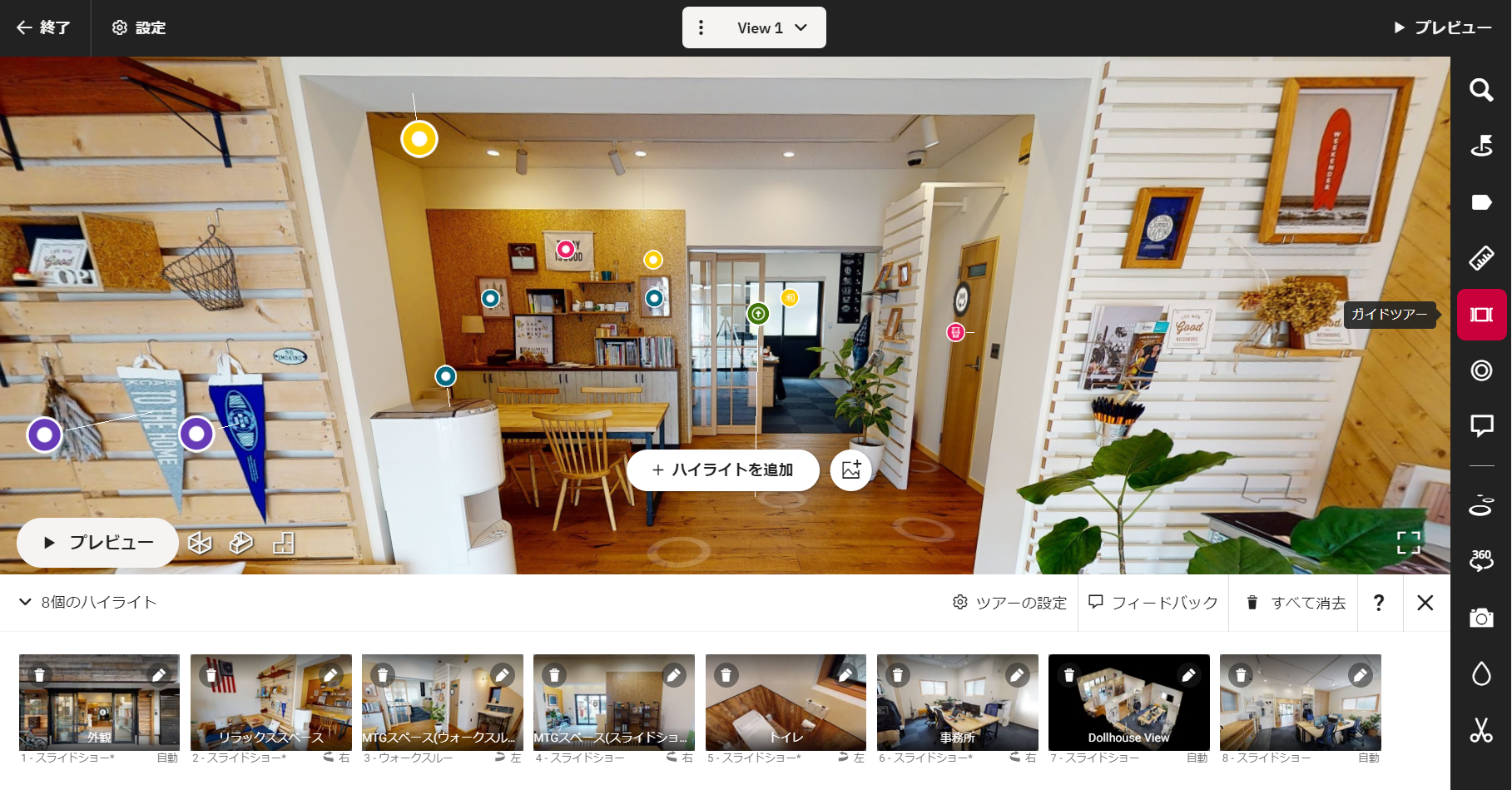
スペースを表示した際、画面下部にピックアップされた箇所が連続して帯状に表示されます。エリアのショートカットとしても使え、また再生ボタンをクリックすると、設定した各エリアのショットが順番に自動再生されます。この機能があることによって、スペース内の見どころを効果的にユーザーに届けられるでしょう。
1. ガイドツアー機能を活用する
ガイドツアー機能とは、スペース内にある任意のエリアやコンテンツをダイジェストでピックアップできる機能です。
2.クラウドで自動生成される動画をダウンロード
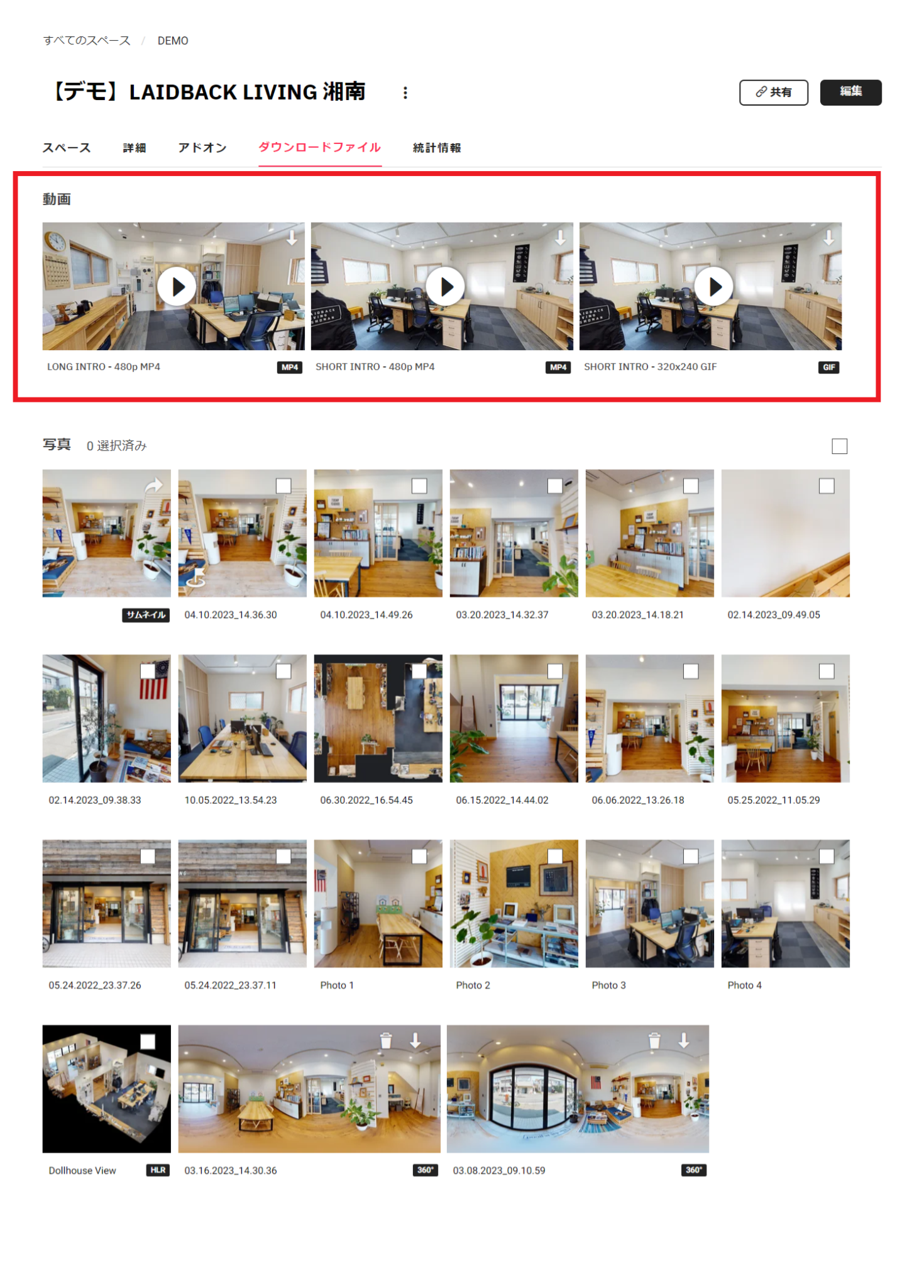
Matterportでスペースを生成するには、Matterport専用のクラウドが必要です。 クラウドには、動画を自動生成してくれる機能があります。この動画は、スペース内を回遊する映像で、空間の雰囲気を伝えられます。また、動画をダウンロードすれば、Webサイトやイメージ動画として活用できるでしょう。 ただし、動画で使用されるシーンは自動生成のため選べません。自分好みの動画を作成したい場合は、
スペース内を回遊しているところを画面キャプチャして動画化するしかありません。プランは4種類あるため、自社での利用頻度やスペースの活用目的にあわせて最適なものを選びましょう。
下記記事では、スペースごとの特徴や費用をまとめているので、
まだ契約していない方は参考にしてみてください。
関連記事 : Matterportクラウドは契約するべき?全6種類のプランとおすすめしたい人の特徴
3.タグに動画を埋め込む
Matterportのスペース内には、タグ機能で空間や展示品の説明を掲載できます。
Matterportスペースを回遊する動画である上述2つとは違いますが、
Matterportというツールで動画を見る方法の一つとしてご紹介します。
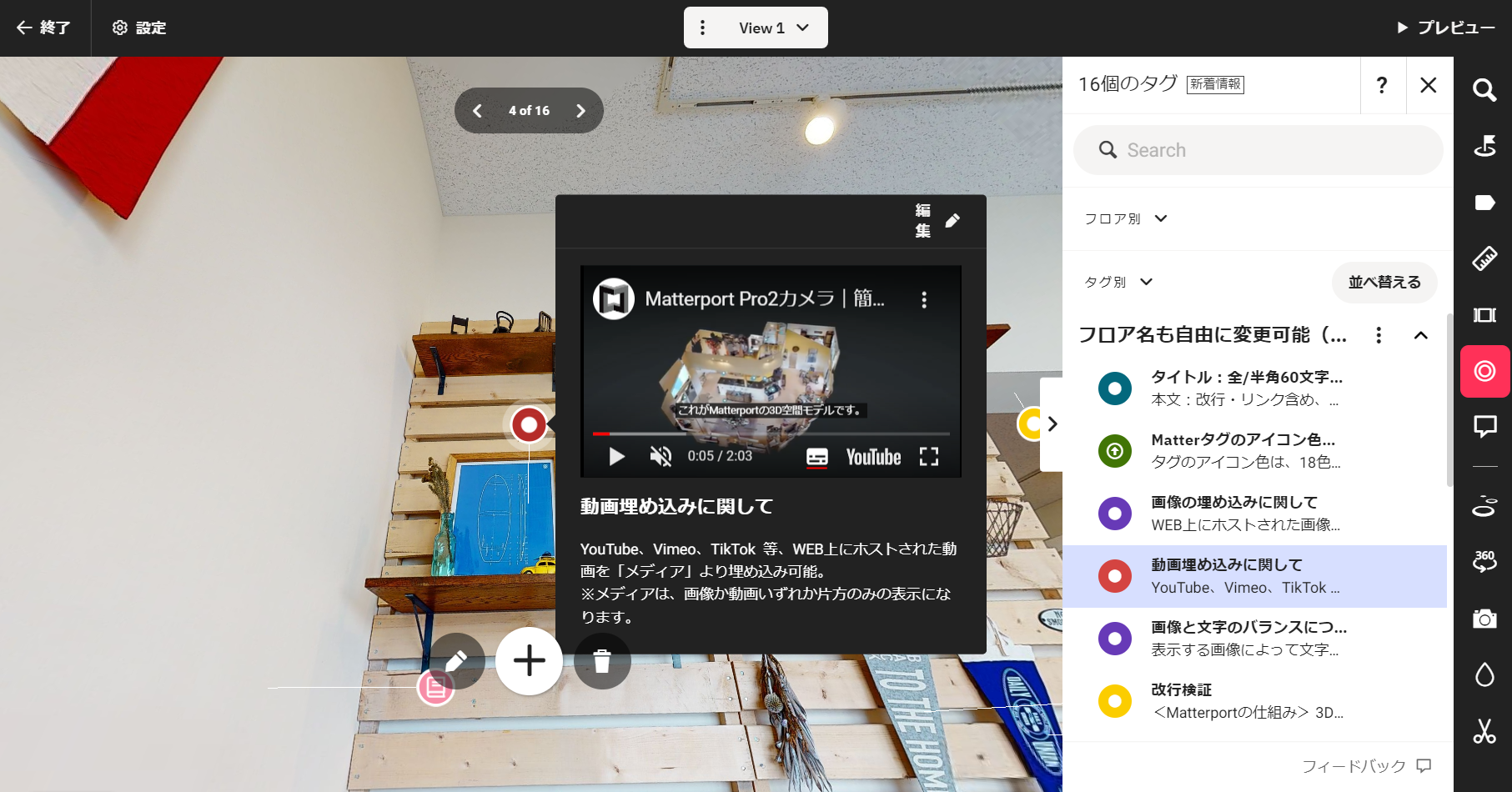
タグに埋め込めるコンテンツとしては、動画はもちろんのこと、テキストや画像、やPDF、リンクなど豊富な種類に対応しています。会社やブランドの世界観や背景がわかるような動画を埋め込むことで、その世界観に共感した顧客をファン化できるメリットがあります。
またスペース内の詳しい説明も発信できます。
たとえば、モデルハウスのスペースであれば、建築のこだわりや設備の機能、
材質やにおいに関する解説動画を挿入しておくことで、
スタッフがいなくても、的確な商品説明が可能になります。
挿入コンテンツをうまく活用できれば、
スペース1つだけで、成約まで完結できるようになります。
Matterportの使い方
Matterportの使い方は、スマホやPCを使える方であればすぐにマスターできるほど簡単です。
- カメラとデバイスを接続する
- 空間をスキャンする
- スペースを編集する
- URLでスペースを公開する
注意点も解説するので、参考にしてみてください。
カメラとデバイスを接続する
まずは、Matterportカメラとデバイス(iPhone・iPad・Android)をWi-Fiを使って接続します。
接続できるのは、Matterportに対応している360度カメラ限定です。
Wi-Fi設定から、使用カメラのシリアルNo.(例「Matterport 〇〇」)という表示をタップして接続しましょう。
空間をスキャンする
カメラが接続できたら、デバイスにインストールした
Matterportアプリのスキャンボタンをタップして、撮影を開始しましょう。
Matterport Pro2やPro3を使用する場合は、1スキャンあたり20秒程度かかります。
スキャン中は、カメラに自分自身が写り込まないよう、柱や壁に隠れながら撮影します。
正確にフロアマップが生成されているか、数ポイントずつ確認していくことが重要です。
スペースを編集する
空間全体のスキャンが終わったら、スペースをクラウドにアップロードします。
アップロードができると、スペースを編集していきます。
編集では、ウォークスルーポイントの取捨選択やぼかし処理、
タグ・ガイドツアー設定などを行います。
編集作業は、すべてクラウド内で行え、
またハイスペックなPCも不要なため、
社内でも作業しやすいのではないでしょうか。
URLでスペースを公開する
編集まで完了したらスペースは完成です。
スペースから発行されるURLを、WebサイトやSNSに掲載すれば、
いつでもどこでもバーチャル空間を体験できるようになります。
Matterportの動画でコンテンツの魅力を最大化しよう
Matterportは、YouTubeをはじめとする通常の動画とは異なります。
しかし、動画コンテンツをタグに埋め込んだり、
ガイドツアーで動画を自動生成することで、ユーザーの体験をさらに充実できます。
またスペース内でのウォークスルーを動画形式で見たい場合は、
クラウドで自動生成される動画を活用することをおすすめします。
弊社は、日本に数社しか無いMatterportの正規代理店です。
どのクラウドプランにするか迷っている方や、
自社の魅力を最大化する方法を相談したいなど、
Matterportに関するお悩みがある企業様はぜひお気軽にお問い合わせください。